win10自带移动热点怎么使用|win10移动人点wifi开启方法
发布时间:2017-03-15 11:46:13 浏览数:
随着win10系统越来越普及,大家可能在想windows系统有没有自带的移动热点呢?答案是肯定的。win10自带移动热点怎么使用?下面就跟大家分享使用的步骤。
win10移动人点wifi开启方法:
1、首先,打开设置(点击桌面左下角的windows图标,倒数第二个就是设置啦)
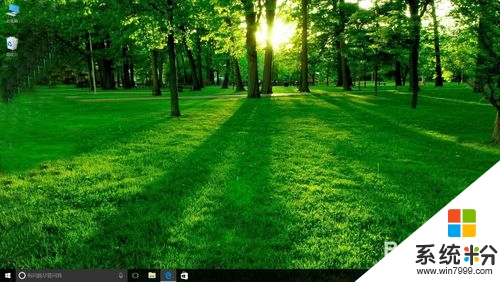
2、在设置界面下找到“网络和internet”,打开“网络和internet”
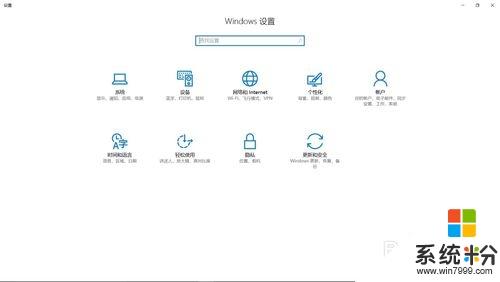
3、是不是看到了“移动热点”,点击打开移动热点(与其他设备共享我的internet连接),“从以下位置共享我的internet连接”选择以太网,然后就可以编辑wifi的名称和密码了。
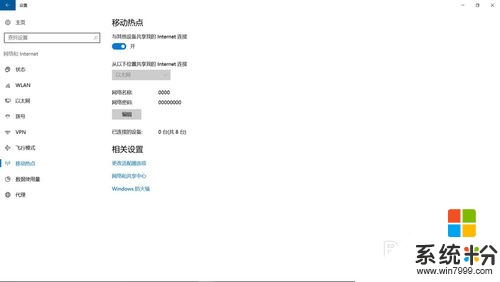
4、有的童鞋可能会说,我打开热点了,手机也有显示,但就是连不上,这是怎么回事呢?别着急,看下面的步骤,先打开设备管理器(不知道“设备管理器”的请自行百度)

5、找到“网络适配器”,双击,一般第一个就是虚拟网卡驱动程序(或者看哪个有wireless就是虚拟网卡驱动程序)
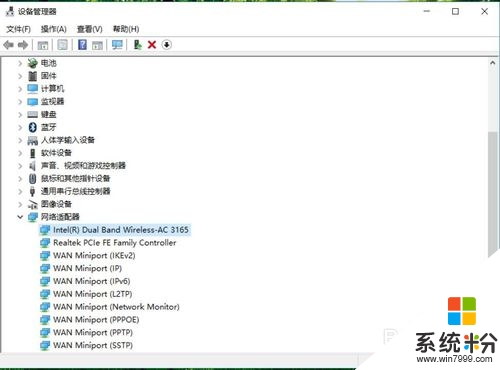
6、单击右键,选择“属性“——”高级”,把802开头的两项右侧的值从“Auto”改成“20 MHz Only”就可以使用wifi了。
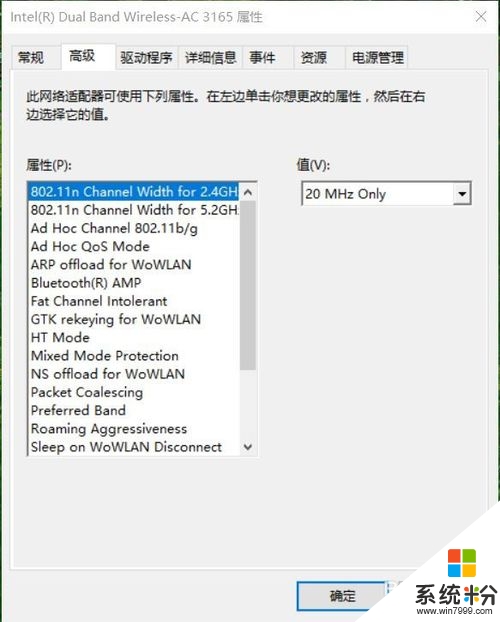
【win10自带移动热点怎么使用】参考以上的教程步骤来设置就可以,有遇到同样问题的用户,可以收藏或者分享此教程。还有其他最新电脑系统下载后使用的疑问都欢迎上系统粉查看。